Installation af Q-Play på ViewSonic TV med Android 8
Introduktion
Q-Play er et softwareprogram, der gør det muligt at vise dine infoskærmsdesigns direkte på din ViewSonic skærm. Med Q-Play kan du skabe og administrere spændende indhold, der fanger dine gæsters eller kollegers opmærksomhed på en simpel og effektiv måde. Denne guide vil føre dig gennem processen med at downloade, installere og konfigurere Q-Play på din ViewSonic enhed, så du nemt kan præsentere dine designs og meddelelser.
Bemærkninger:
Opdateringer: Sørg for, at skærmens operativsystem er opdateret til den nyeste version for at undgå kompatibilitetsproblemer.
Før Installation
Før du starter installationen, er det vigtigt at være godt forberedt. Følgende er nødvendigt:
- USB Stick: En USB stick er nødvendig for at overføre Q-Play APK-filen til ViewSonic skærmen.
- Netværksforbindelse: Bestem om du vil tilslutte din ViewSonic skærm via Wi-Fi eller en kabeltilslutning. Det anbefales at bruge en kabeltilslutning for at sikre en stabil og sikker forbindelse.
- Fil: Download Q-Play APK-filen (følg afsnittet “Del 1: Installation af Q-Play APK-fil”).
- Placering: Vælg en placering for din ViewSonic skærm, hvor den er let synlig i øjenhøjde, justeret for optimal vinkel for at undgå genskin, og i et miljø med kontrolleret temperatur og fugtighed for at sikre holdbarhed.
Installation af Q-Play APK-fil:
1. Åbn Q-Play Editor: Åbn Q-Play editoren på din PC og log ind med dine oplysninger.
2. Naviger i Menuen: I menuen til venstre, vælg “PlayControl”.
3. Inde i PlayControl: Klik på “New Player” i øverste højre hjørne.
4. Download APK: Tryk på “Download” knappen ved siden af Android billedet for at downloade APK-filen.
5. Filoverførsel: Åbn “overførsel” på din enhed, og overfør APK-filen til din USB stick.
Under Installation
Før du fortsætter, er det vigtigt at sikre, at alle elementer er klar til en gnidningsløs installationsproces.
1. Når skærmen tændes første gang, vil du blive præsenteret for en velkomstmenu, hvor du skal vælge dit foretrukne sprog. Dette sprog vil være det primære sprog for menuer og indstillinger på din ViewSonic skærm. Tryk derefter på “Næste” for at fortsætte til næste trin.
2. Her skal du vælge, hvilken type internetforbindelse du ønsker at bruge. En stabil internetforbindelse er nødvendig for at sikre, at Q-Play kan opdatere indholdet på din skærm korrekt.
3. Udfyld “Automatisk dato og tid”.
4. Denne mulighed aktiverer energibesparende funktioner på din ViewSonic skærm, som hjælper med at reducere strømforbruget, når skærmen ikke er i brug.
5. For at fortsætte installationen skal du acceptere vilkårene ved at trykke på “Accepter”. Dette er nødvendigt for at kunne anvende skærmen og dens funktioner fuldt ud.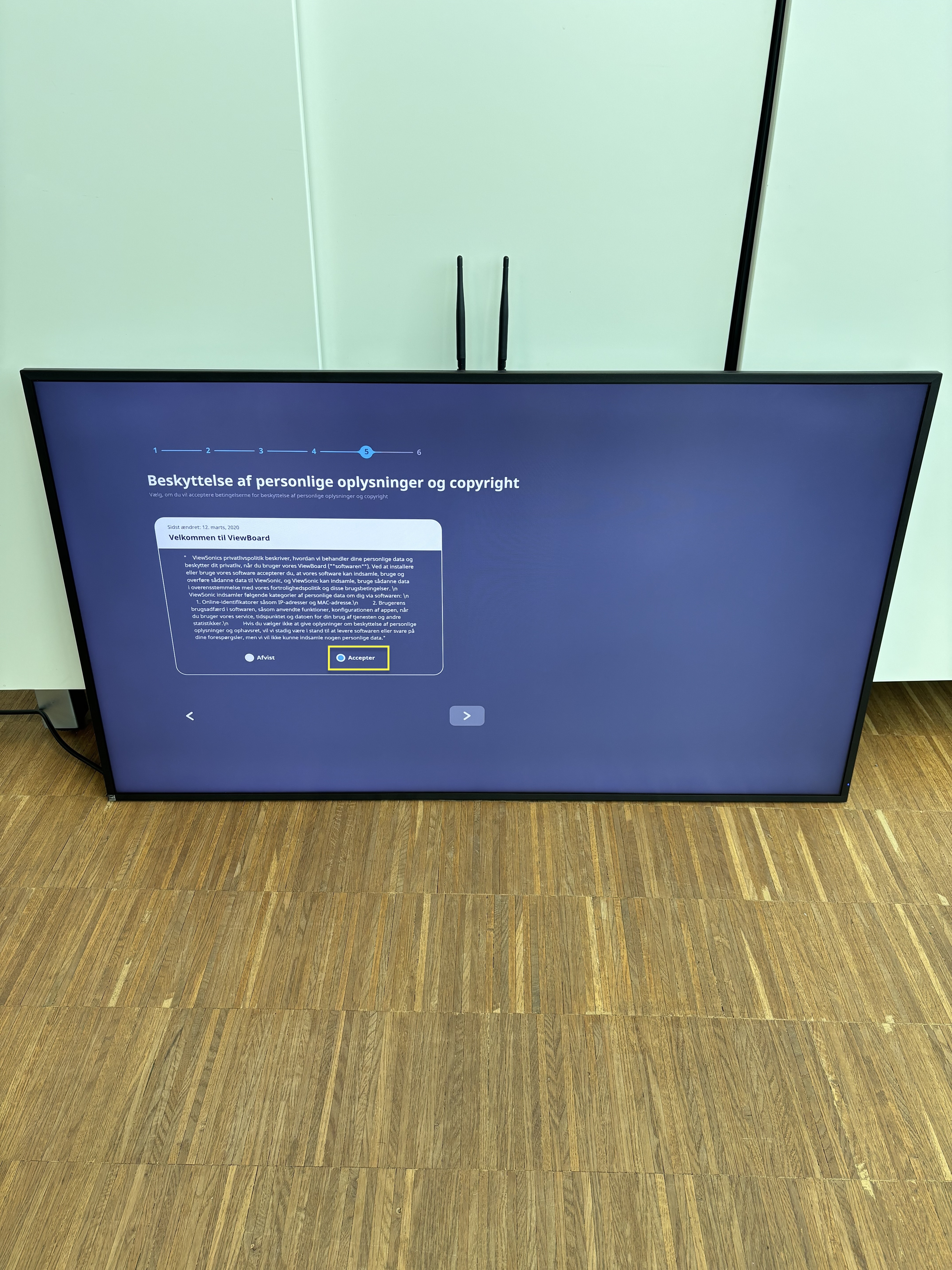
6. Skærmen vil tilbyde forskellige opstartsfunktioner. Vælg “Normal funktion” for at sikre, at skærmen opfører sig som forventet ved hver opstart.
7. Efter den første opsætning, hvor grundlæggende valg er blevet foretaget, skal du nu gå ind i skærmens “Indstillinger” menu.
8. I indstillingsmenuen skal du navigere til “Enhed” sektionen, hvor du finder en række indstillinger specifikke for skærmens drift. Vælg “Signage Skærm” for at konfigurere skærmen til digital signage-brug, hvilket er essentielt for korrekt funktion af Q-Play.
9. For at kunne installere Q-Play APK-filen, skal du aktivere muligheden for at installere apps fra ukendte kilder. Dette gøres ved at navigere til sikkerhedsindstillingerne i “Signage Skærm” sektionen og slå “Ukendte kilder” til.
10. Det er vigtigt, at systemtid og -dato er korrekt indstillet, da dette påvirker planlægning og visning af indhold. Naviger til “System” sektionen og vælg “Dato og klokkeslæt” for at sikre, at tidsindstillingerne er korrekte og svarer til din tidszone.
11. Sørg for at tidszonen er indstillet til “Berlin GMT+02:00”, eller den tidszone der passer bedst til din placering.
12. Gå tilbage til hovedindstillingsmenuen og vælg “Om” for at få adgang til oplysninger om skærmens softwareversion, modelnummer og andre detaljer.
13. Tryk på “Online systemopdateringer” for at søge efter og installere eventuelle opdateringer, hvilket sikrer, at skærmen er opdateret med de nyeste funktioner og sikkerhedsrettelser.
14. Hvis der er en opdatering tilgængelig, følg instruktionerne på skærmen for at downloade og installere den.
15. Efter opdateringen og forberedelsen af skærmen, skal du sætte din USB stick med Q-Play APK-filen i en ledig USB-port på skærmen. Brug skærmens indbyggede filhåndtering, som du finder ved at trykke på “Folders”, til at navigere til den placering på USB’en, hvor APK-filen er gemt.
16. Når du har lokaliseret Q-Play APK-filen, tryk på filen for at starte installationsprocessen. Når installationen er fuldført, vil Q-Play være klar til opsætning og brug på din ViewSonic skærm.
Efter Installation
Når du ser forbindelseskoden på skærmen, som vist på billedet nedenfor, er Q-Play installeret på skærmen og klar til at blive tilsluttet en Q-Play konto.
For at tilføje et design til skærmen, følg disse trin:
1. Log ind på din Q-Play konto, hvor enheden skal tilføjes.
2. Gå til player sektion.
3. Indtast den 6-cifrede forbindelseskode fra skærmen i Q-Play.
*Hvis du er usikker på, hvordan du tilslutter i Q-Play, følg venligst denne guide. Sådan tilføjer du en ny afspiller til PlayControl
4. Tilføj designs til skærmen.
*Hvis du er usikker på, hvordan du tilføjer designs i Q-Play, følg venligst denne guide.
Related Articles
Installation - Q-Play på Iiyama - Android 11
Introduktion Denne guide hjælper dig med at installere Q-Play APK-filen på din Iiyama-skærm. Ved at følge de trin-for-trin instruktioner, vil du sikre en problemfri opsætning og optimal brug af din skærm med Q-Play. Guiden er opdelt i tre sektioner: ...Installation til Q-Play - Android
1. Hent Q-Play software til android. Før installationen af din digitale skærm skal du hente Q-Play software. Log ind på Q-Play og naviger til "PlayControl". Klik på "New Player" for at downloade Q-Play til Android. Når Q-Play er downloadet, flytter ...Installation - Q-Play på Maxhub
Introduktion Q-Play er et softwareprogram, der gør det muligt at vise dine infoskærmsdesigns direkte på din Maxhub skærm. Med Q-Play kan du skabe og administrere spændende indhold, der fanger dine gæsters eller kollegers opmærksomhed på en simpel og ...Installation - Q-Play på Sony skærm
Introduktion Q-Play er et softwareprogram, der giver dig mulighed for at vise dit infoskærmdesign direkte på din Sony-skærm. Med Q-Play kan du skabe og administrere spændende indhold, der fanger opmærksomheden hos dine gæster eller dine kollegaer på ...Guide til nedlukning af Q-Play på Android
Introduktion Q-Play er en populær app til streaming af indhold, men der kan være tidspunkter, hvor du har brug for at lukke appen helt ned eller fjerne den fra din enhed. Følg denne enkle trin-for-trin guide for at afslutte og slette Q-Play korrekt. ...